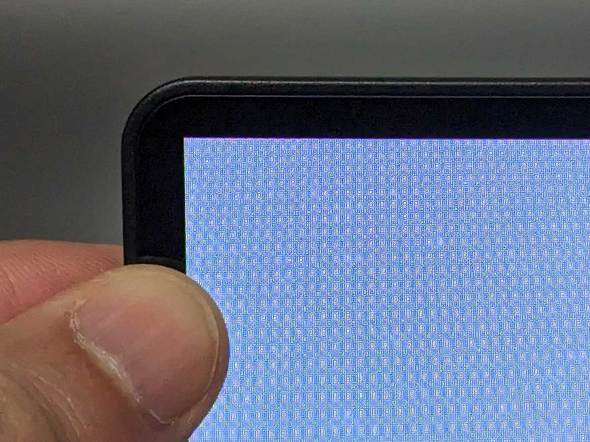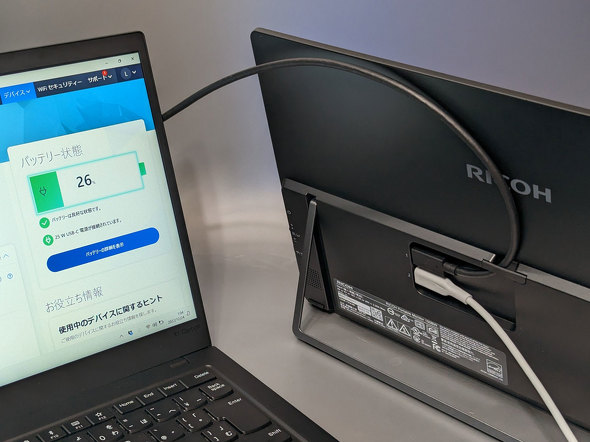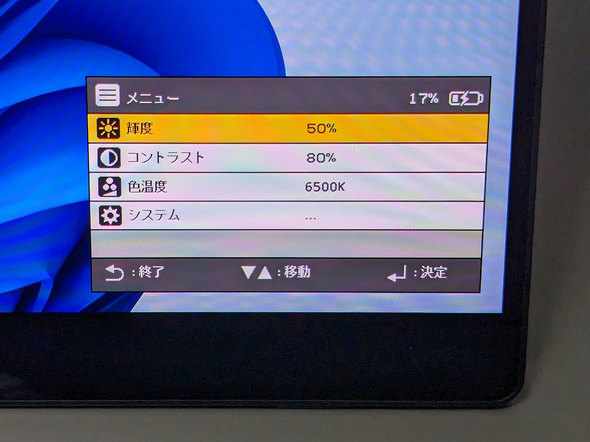バッテリー内蔵で715g! 無線と有線接続に対応した15.6型の軽量モバイルディスプレイをiPhoneやAndroidデバイスに接続して分かったこと:モバイルディスプレイの道(2/5 ページ)
» 2023年01月19日 12時00分 公開
[山口真弘,ITmedia]
有線でも接続可能 パススルー充電は出力に注意
まずは有線接続で使ってみよう。前回紹介した有線モデルと同じく、本体背面中央にある2基のUSB Type-Cポートのいずれかで、デバイスと接続するだけだ。ポートは背面の凹みの中にあり、差し込んだケーブルはそこから上に逃して、ボディーの凹凸に沿って左右どちらかに伸ばす構造となる。
コネクターは向かって左方向に差し込むので、そのままだとケーブルは右方向に伸びることになるが、付属のケーブルクランプを使い、反対方向に曲げた状態で固定することもできる。とはいえ両面テープでケーブルクランプを貼り付ける構造はあまりスマートではなく、次期モデルがあるならば、ボディーと一体化させるなどの工夫はほしいところだ。
ちなみに、本製品はもう1基のUSB Type-Cポートを使ってのパススルー充電にも対応するが、最大出力が25Wしかなく、ノートPCへの給電にはあまり向かない。原則スマホやタブレットでのみ使える機能だと考えた方がよいだろう。詳細は前回の有線モデルで検証しているので参照してほしい。
OSDメニューを操作するためのボタンは、本体を正面から見た時の右裏に配置されている。ジョイスティックにあたるキーと戻るボタンが用意されており、操作性は良好で独立した電源ボタンも用意されている。
ちなみに有線モデルとの違いは、入力ソースとして無線を選べるだけで、設定できる項目は輝度/コントラスト/色温度の調整などかなり控えめだ。その他にもショートカットとして、ジョイスティックの上下方向に音量キーが割り当てられている。
それでは、プラットフォームごとにワイヤレス接続を試してみよう。
関連記事
 15.6型で556gの激軽モバイルディスプレイ「RICOH Portable Monitor 150」を試して分かったこと
15.6型で556gの激軽モバイルディスプレイ「RICOH Portable Monitor 150」を試して分かったこと
リコーが満を持してモバイルディスプレイ2モデルを発表した。多機能な上位モデルと、機能を絞った軽量モデルのうち今回は後者をレビューした。 E Inkタブレットとは思えない快適さ! 「BOOX Tab Ultra」+専用キーボードでテキスト入力専用機として使って分かったこと
E Inkタブレットとは思えない快適さ! 「BOOX Tab Ultra」+専用キーボードでテキスト入力専用機として使って分かったこと
ONYX Internatinalから発売されたE Ink搭載のAndroidタブレット「BOOX Tab Ultra」には、オプションで専用キーボード付きケース「BOOX Tab Ultra キーボード付ケース」が用意されている。これを使って、テキスト入力に特化した形で試してみた。 ケーブルがないって素晴らしい! ワイヤレスで映像を出力できる15.6型のモバイルディスプレイ「ZenScreen Go MB16AWP」を試す
ケーブルがないって素晴らしい! ワイヤレスで映像を出力できる15.6型のモバイルディスプレイ「ZenScreen Go MB16AWP」を試す
ついにモバイルディスプレイにもワイヤレス接続を実現したモデルが登場した。ASUS JAPANの15.6型モバイルディスプレイ「ZenScreen Go MB16AWP」の使い勝手はどうなのか、実機を試してみた。 近接センサーなどギミック満載! 有機EL採用の13.3型モバイルディスプレイ「ZenScreen OLED MQ13AH」を試す
近接センサーなどギミック満載! 有機EL採用の13.3型モバイルディスプレイ「ZenScreen OLED MQ13AH」を試す
ASUS JAPANの「ZenScreen OLED MQ13AH」は、13.3型のモバイルディスプレイながら正確な色再現や近接センサーによる利便性などにこだわった異色のモデルだ。実機を早速試してみた。 15.6型フルHD対応で税込み1万7800円! サンコーのモバイルディスプレイ「INPRMNHBK」を試して分かったこと
15.6型フルHD対応で税込み1万7800円! サンコーのモバイルディスプレイ「INPRMNHBK」を試して分かったこと
サンコーが販売する15.6型モバイルディスプレイ「INPRMNHBK」は、実売で1万8000円を切る手頃な価格が魅力な1台だ。実機を細かくチェックした。
Copyright © ITmedia, Inc. All Rights Reserved.
SpecialPR
SpecialPR
アクセストップ10
2025年12月07日 更新
- 「これで年単位の品薄が確定」――“Crucial撤退ショック”のPCパーツショップ (2025年12月06日)
- バッファローのWi-Fi 7ルーター「AirStation WSR6500BE6P」を試す 2.5Gbps対応で約2万円 コスパの良さが光る (2025年12月05日)
- 「Appleは悪。Googleは開発者を理解している味方」というEpic GamesのスウィーニーCEOが歓迎する未来は本当にバラ色なのか (2025年12月05日)
- 31.5型4Kスマートディスプレイ「LG MyView Smart Monitor 32SR73U-W」がタイムセールで4万5800円に (2025年12月05日)
- GoogleがAndroidの更新方針を変更 年1回から小刻みに/共同通信社と加盟する48の新聞社がPerplexityの「ただ乗り」に抗議 (2025年12月07日)
- Ewinの折りたたみ式Bluetoothキーボードが28%オフの2849円に (2025年12月05日)
- 64GB構成すら“絶望”が近づく中で、CUDIMMの人気が再上昇 (2025年11月29日)
- さようなら「Crucial」――Micronがコンシューマー向け製品事業から撤退 販売は2026年2月まで継続 (2025年12月04日)
- 「ASUS Dual GeForce RTX 5070」がタイムセールで8万1627円に (2025年12月04日)
- 高性能アクションカメラ「Insta360 Ace Pro」が10%オフの3万7900円でセール中 (2025年12月05日)
最新トピックスPR